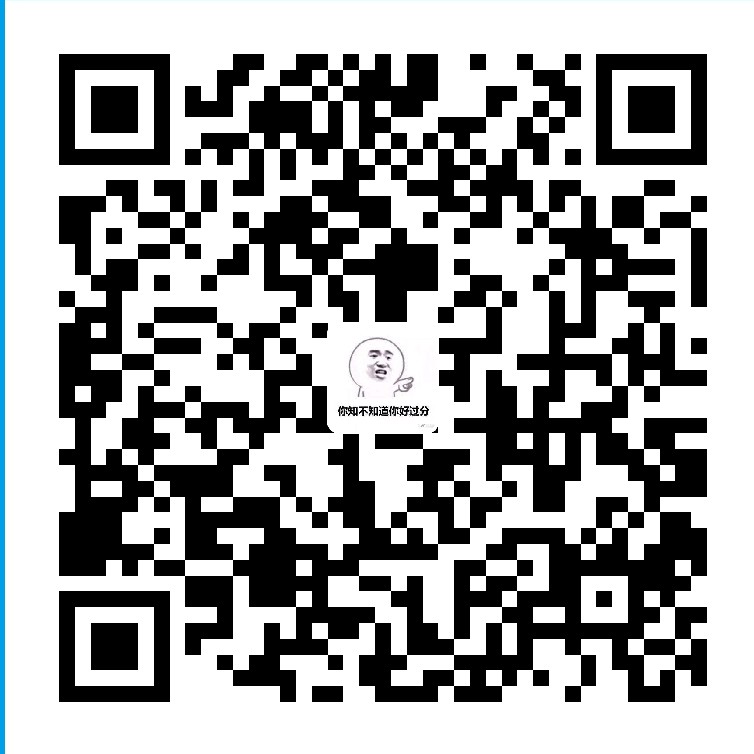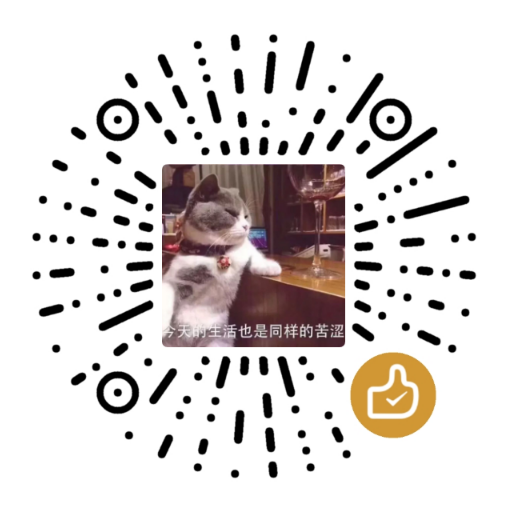搭建github托管的个人博客与本地更新
如何利用github代码托管搭建个人博客网上相关的文章已经很多了,老手看到这里就可以退出了。废话不多说,我就简单谈谈自己所做的这个过程,希望能给后来有需要的朋友做一点参考。下面就开始吧。
1.准备工作
我自己系统ubuntu14.04 .代码托管github 。未另行购买域名以及搭建服务器。上传文件用git,本地编辑博客文章用的remarkable。正式开始前请确保你有github账号,电脑安装有git(ubuntu14.04应该是自带的有),并且正确配置了用户姓名和电子邮箱地址;安装了markdown文件编辑器,如remarkable,Typora等。其实git也可以不用,但是那样子就只能去github自己的网页更新博客,不是很方便。
2.正文
1.选择模板。可以去 http://jekyllthemes.org/ 找自己喜欢的博客模板。随便挑一个模板,可以点击Demo查看展示效果,也可以点击Homepage进入该项目的仓库。如图所示右上角位置,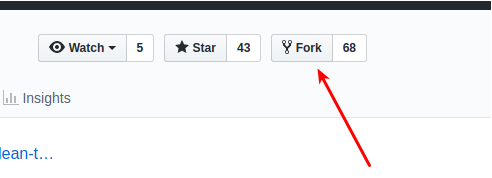 直接点击fork,在已登录github账号的情况下会直接fork到自己的新仓库。这个过程可能会花费几秒到几十秒。在成功之后,可以看到一行菜单,点击Setting.
直接点击fork,在已登录github账号的情况下会直接fork到自己的新仓库。这个过程可能会花费几秒到几十秒。在成功之后,可以看到一行菜单,点击Setting.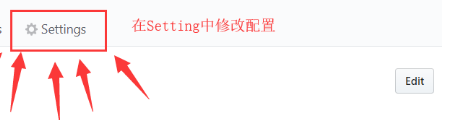 2.在如图所示的仓库重命名,注意,命名规则为“自己的github账号.github.io” 。
2.在如图所示的仓库重命名,注意,命名规则为“自己的github账号.github.io” 。 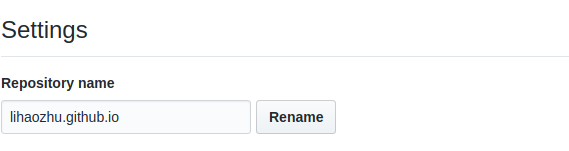
在修改了仓库名之后,往下拉找到 GitHub Pages 部分,就可以在这里看到自己的博客地址了。例如我的lihaozhu.github.io这就是自己博客的访问地址。 注意,一个github账号只能配置一个github Page,如果之前有配置过请删除以前那个仓库再配置现在的。至此个人博客已经成功,不过您还没有任何自己写的东西。
3.接下来可以在该仓库里进行一些配置修改。  点击文件就可以进入该文件界面,然后进行操作,如修改等。修改在右上角点笔形图,完成后记得在下方提交。博客文章也可以在此处_posts文件夹下示例博文里修改内容,然后提交,成为自己的文章。 4.本地更新。每一次都在网页上处理总是不尽如人意,特别是网络不够好的情况下。在本地某个文件夹下,开启终端,将自己在github上的博客仓库克隆下来。在本地修改配置文件,添加素材,如图片、音视频等,用准备工作里面提到的Typora,或者remarkable编辑博文(markdown文件),完成后推送到github托管仓库。
点击文件就可以进入该文件界面,然后进行操作,如修改等。修改在右上角点笔形图,完成后记得在下方提交。博客文章也可以在此处_posts文件夹下示例博文里修改内容,然后提交,成为自己的文章。 4.本地更新。每一次都在网页上处理总是不尽如人意,特别是网络不够好的情况下。在本地某个文件夹下,开启终端,将自己在github上的博客仓库克隆下来。在本地修改配置文件,添加素材,如图片、音视频等,用准备工作里面提到的Typora,或者remarkable编辑博文(markdown文件),完成后推送到github托管仓库。
3.小结
在ubuntu上搭建github托管加jekyll的个人博客到这里就算完成了,但是还是十分十分初级的简陋的。仅仅是为想搭个人博客的萌新朋友做一点点参考,也是让自己回顾一下搭建自己这个小小博客的流程。疏漏之处,深感歉意。